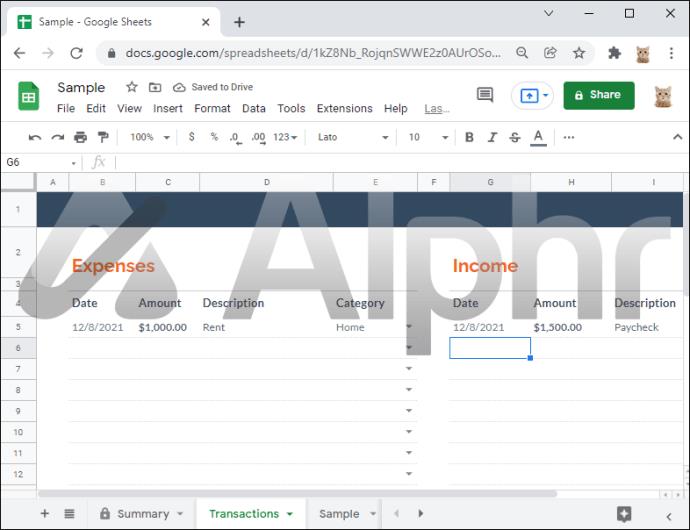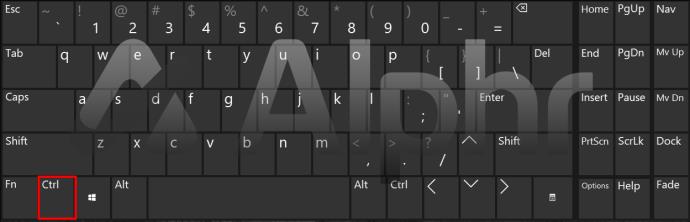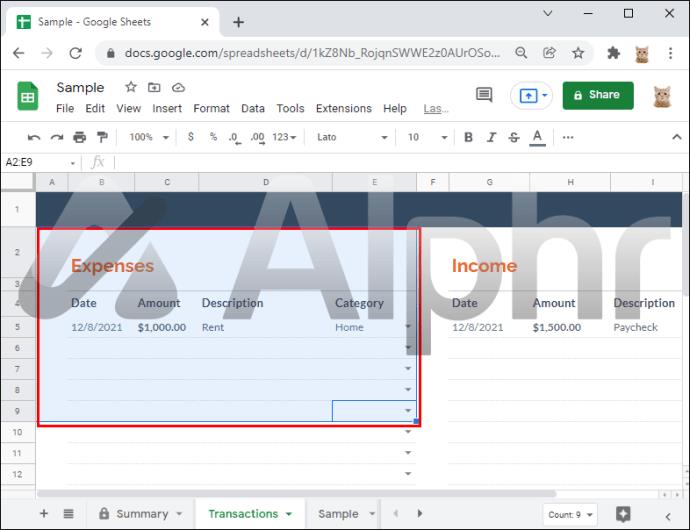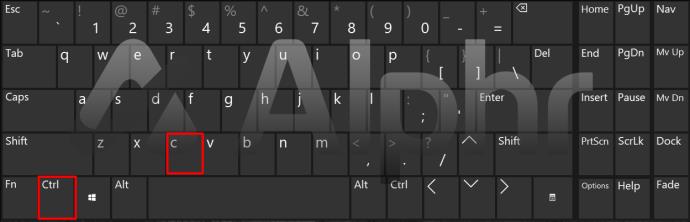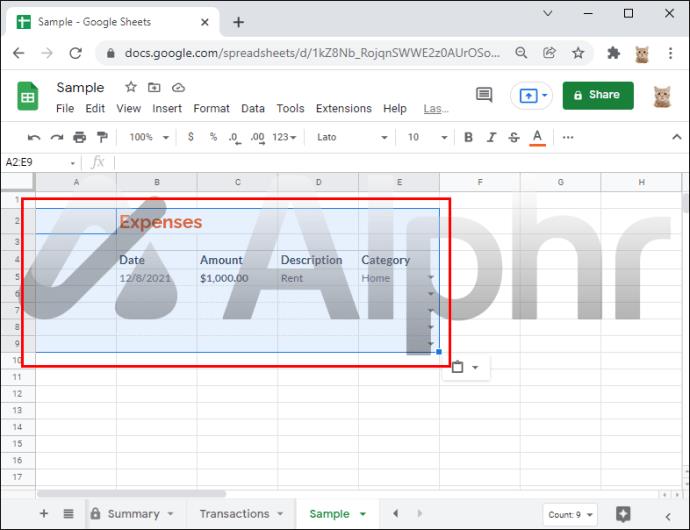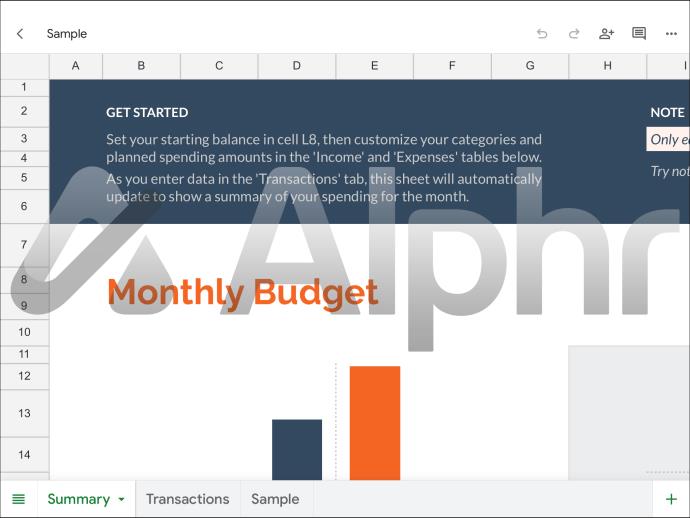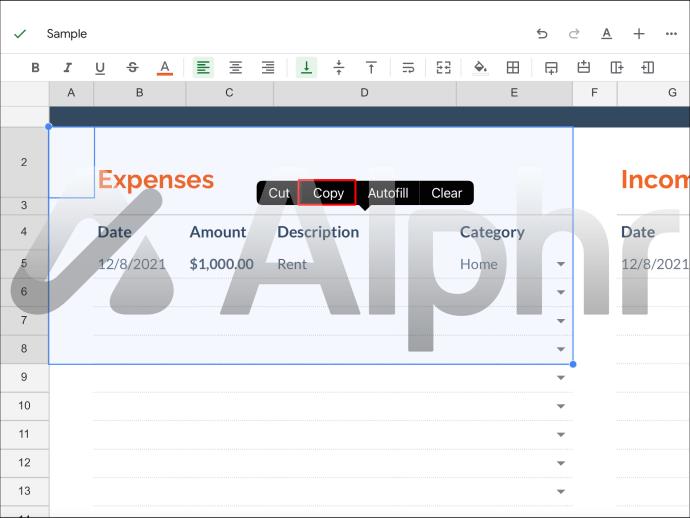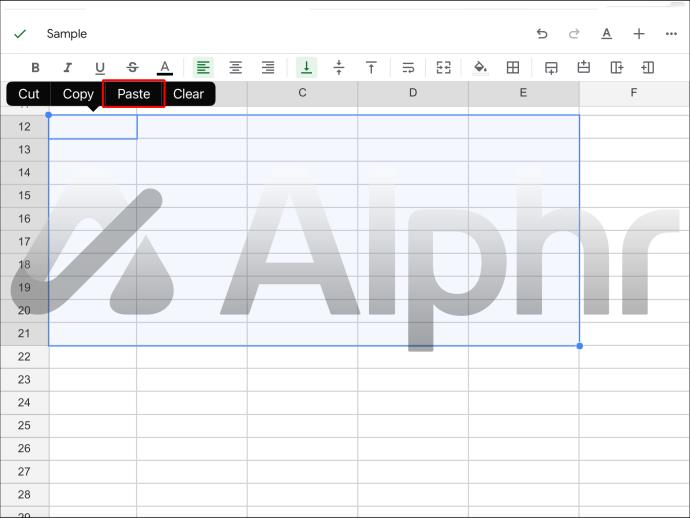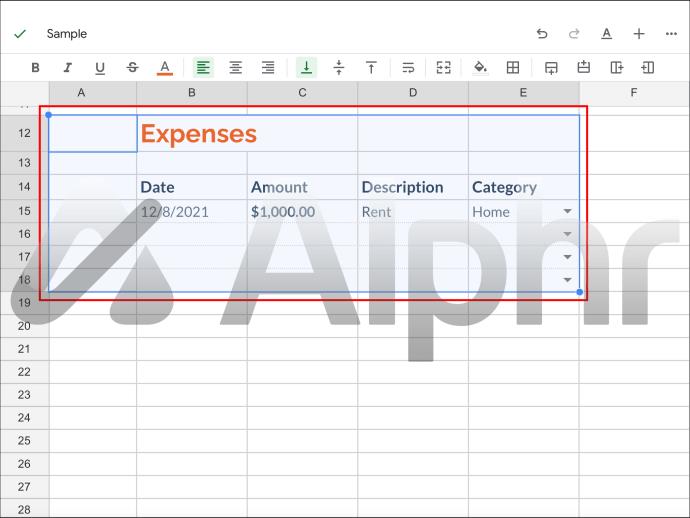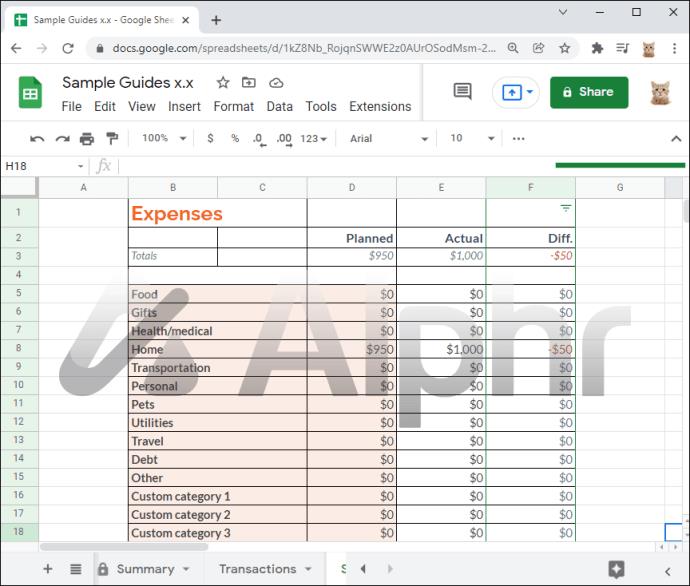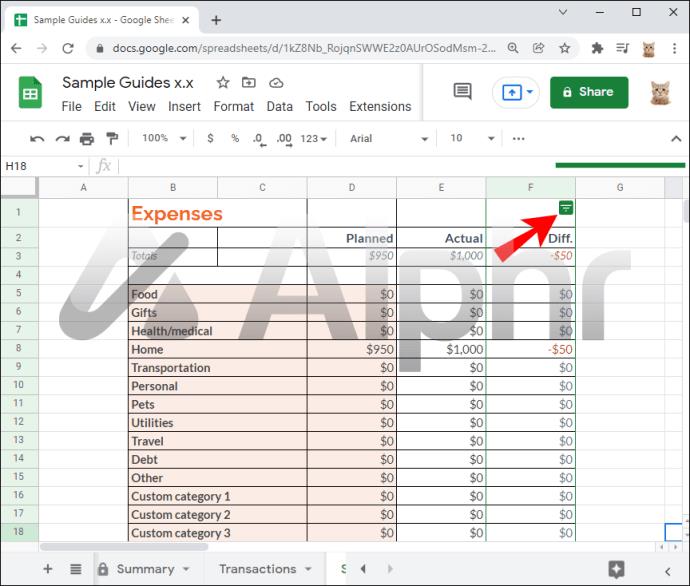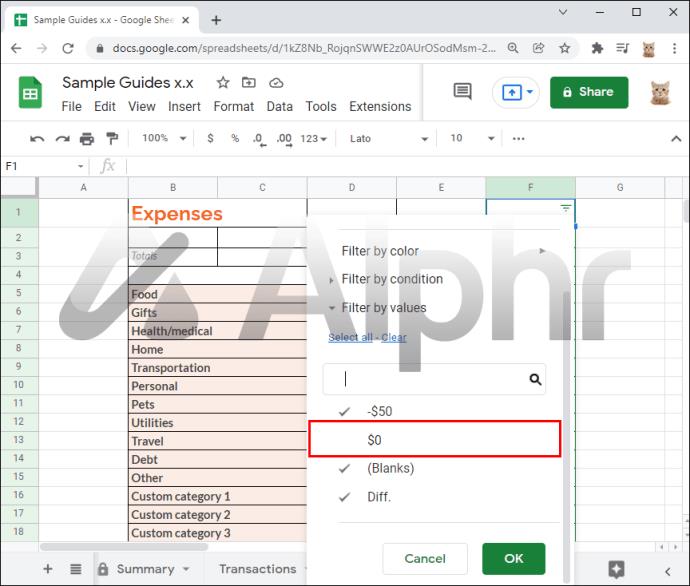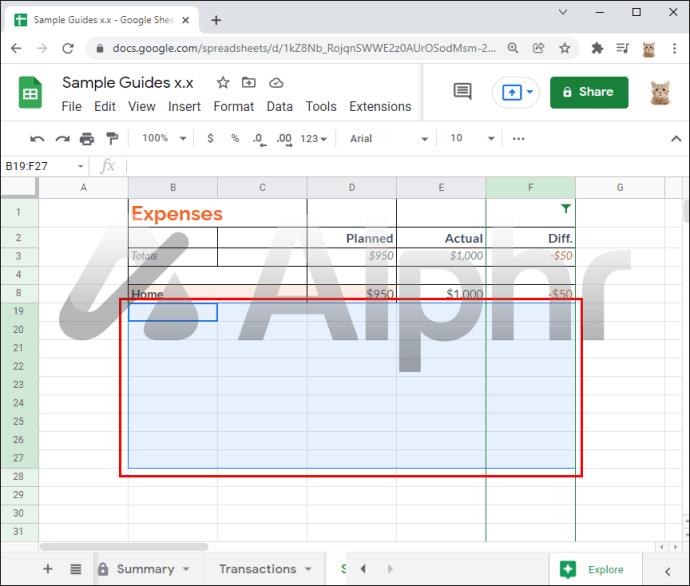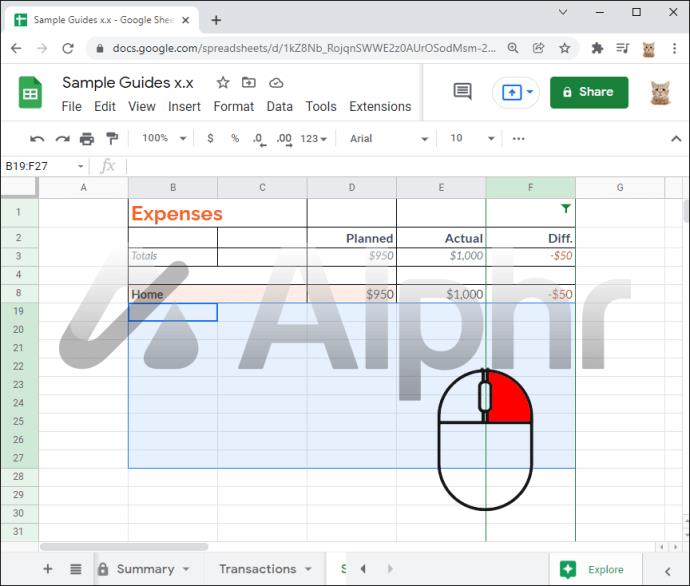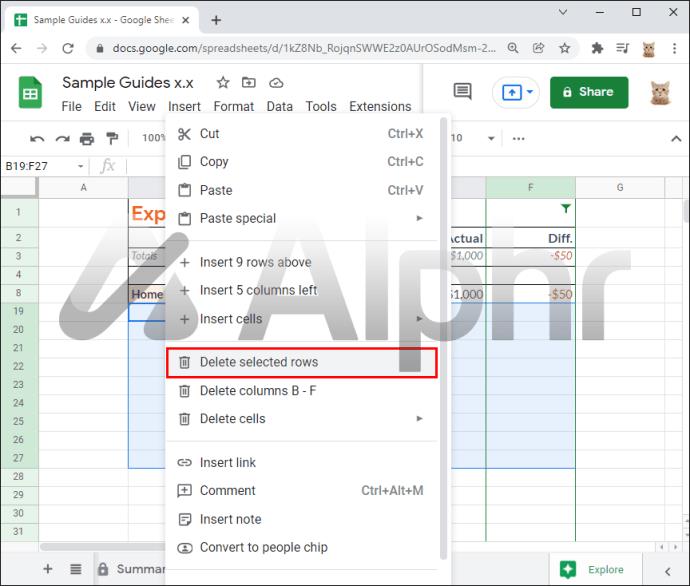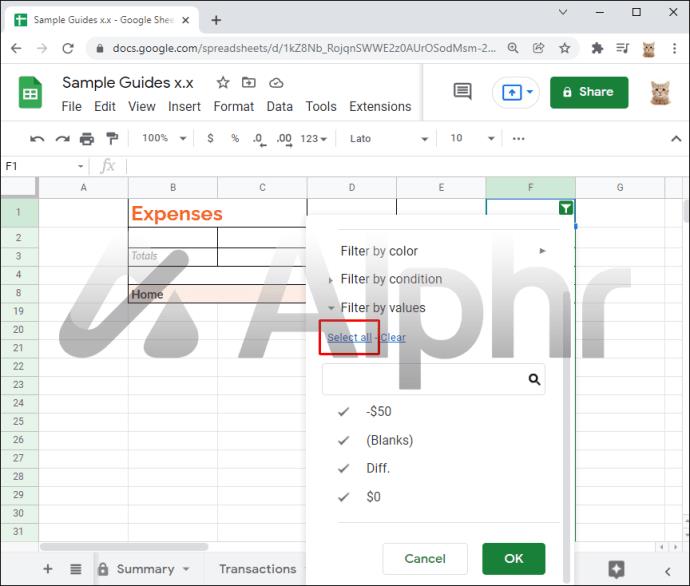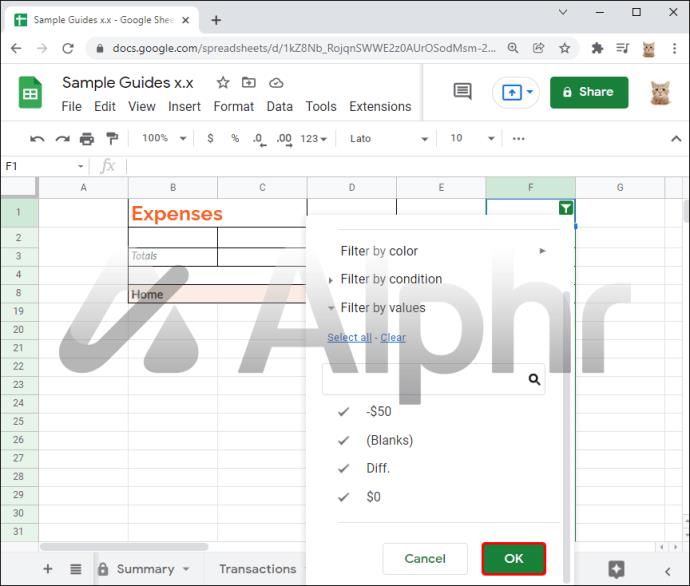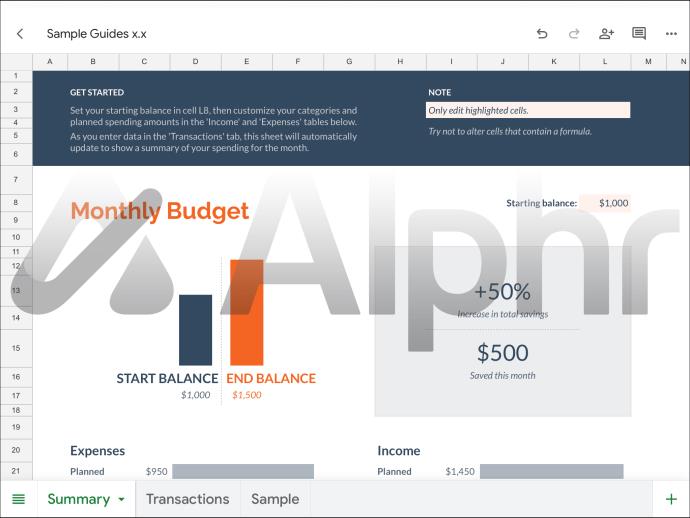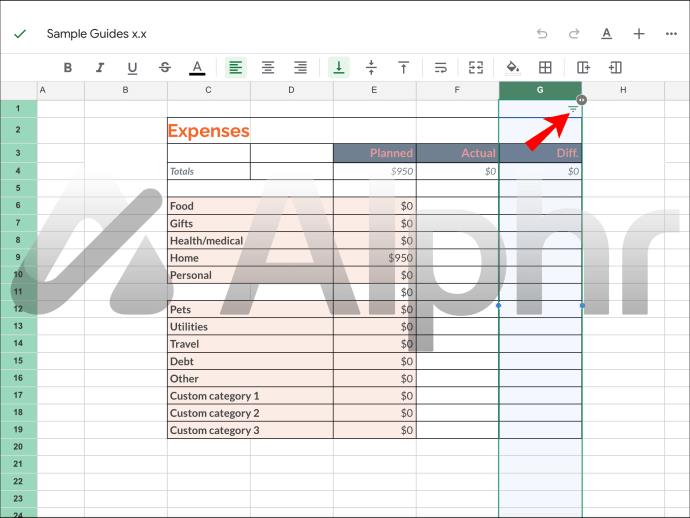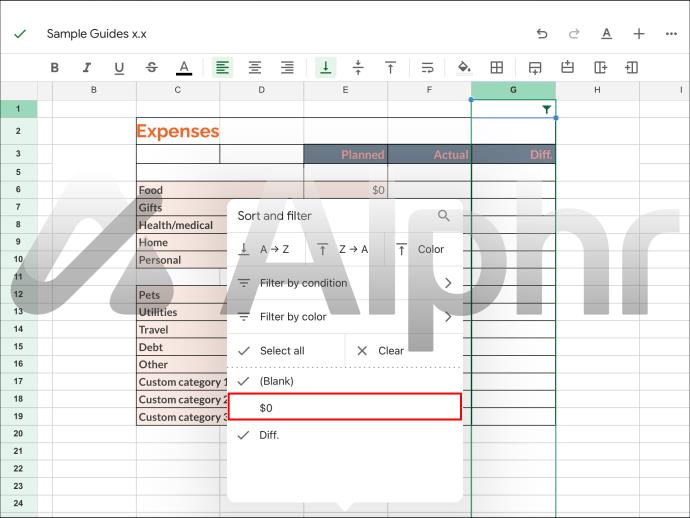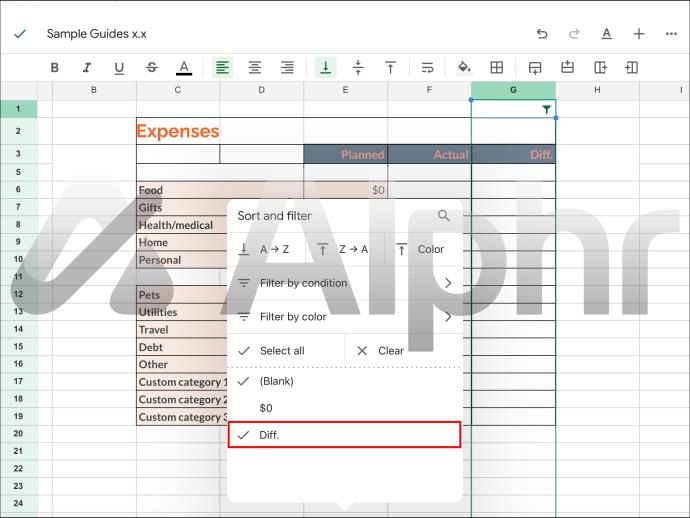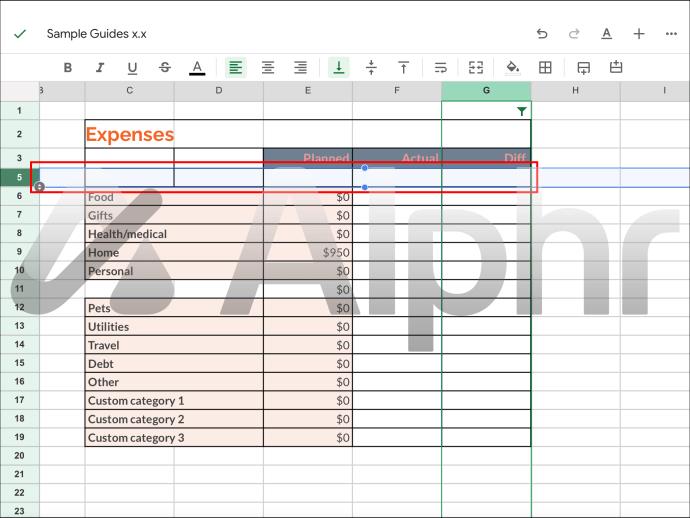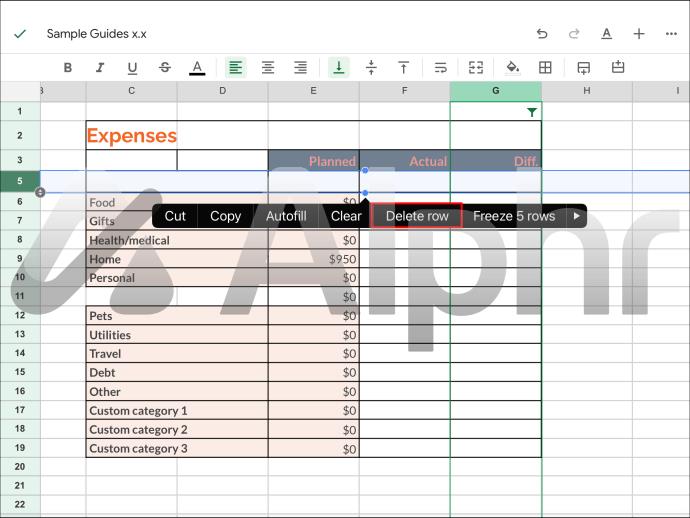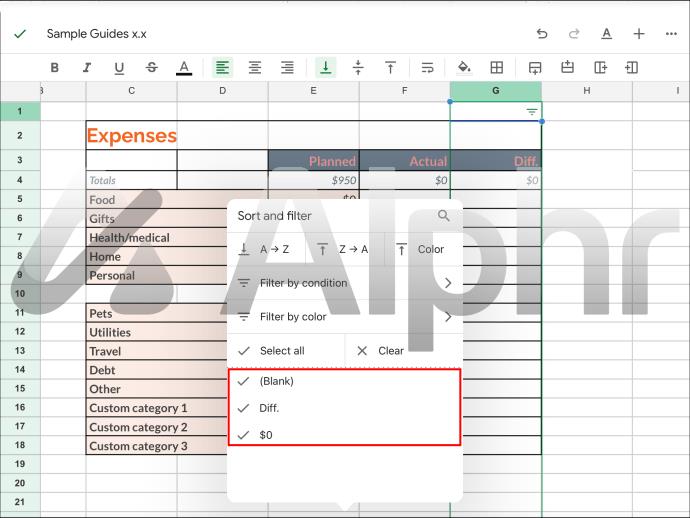Google Sheets adalah program spreadsheet berbasis web yang mirip dengan Microsoft Excel, dan keduanya berbagi banyak fitur. Pada yang pertama, Anda mungkin akan menyalin beberapa sel, tetapi setelah menempel, temukan baris atau kolom tersembunyi yang muncul. Ini secara visual tidak menyenangkan, dan Anda harus menghapusnya secara manual.

Jika Anda sering menggunakan Google Spreadsheet dan bertanya-tanya apakah ada cara untuk menghapusnya, Anda telah datang ke tempat yang tepat. Ada cara untuk menghilangkan objek tersembunyi ini dan menyalin dan menempel tanpa membuatnya. Baca terus untuk mengetahui caranya.
Cara Menyalin Tanpa Baris Tersembunyi di Google Sheets di PC
Siapa pun yang memiliki akun dan browser Google dapat menggunakan Google Sheets secara gratis, seperti banyak perangkat lunak Google lainnya. Keuntungan yang dimiliki Google Sheets dibandingkan Microsoft Excel adalah membiarkan orang lain berkolaborasi dalam proyek secara real-time. Anda juga dapat berbagi dokumen dengan kolega hanya dengan beberapa klik.
Saat menyalin tabel, terkadang Anda cenderung menyalin baris atau kolom tersembunyi. Ini bisa menyesatkan, terutama jika Anda menggunakan Google Sheets untuk menghitung jumlah data yang dikumpulkan.
Di lain waktu, Anda hanya ingin menyalin baris yang terlihat dan membiarkan yang tersembunyi. Alasan untuk melakukannya bervariasi tergantung pada proyek. Namun, metode penyalinan dan penempelan standar masih membawa hal itu.
Anda dapat menyalin dan menempelkan semuanya dan menghapus baris tersembunyi nanti, tetapi ini memakan waktu, dan Anda mungkin melewatkan satu baris secara tidak sengaja. Hasil Anda kemudian mungkin miring sampai Anda menemukan pelakunya.
Untungnya, ada solusi yang memungkinkan Anda menyalin objek tanpa mengganggu baris tersembunyi. Prosesnya melibatkan penyalinan hanya baris yang terlihat secara khusus. Begini cara melakukannya:
- Luncurkan Google Sheets di browser Anda.

- Pergi ke proyek Anda.
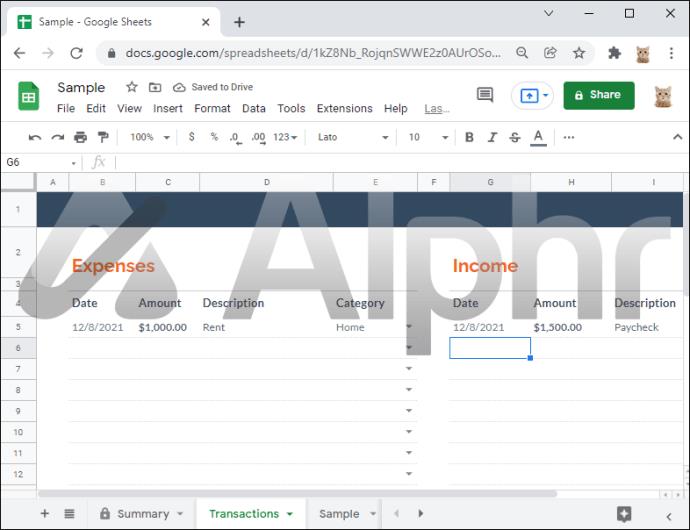
- Tahan tombol Ctrl.
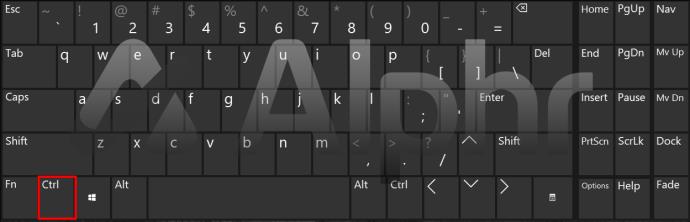
- Klik pada semua sel yang terlihat yang ingin Anda salin.
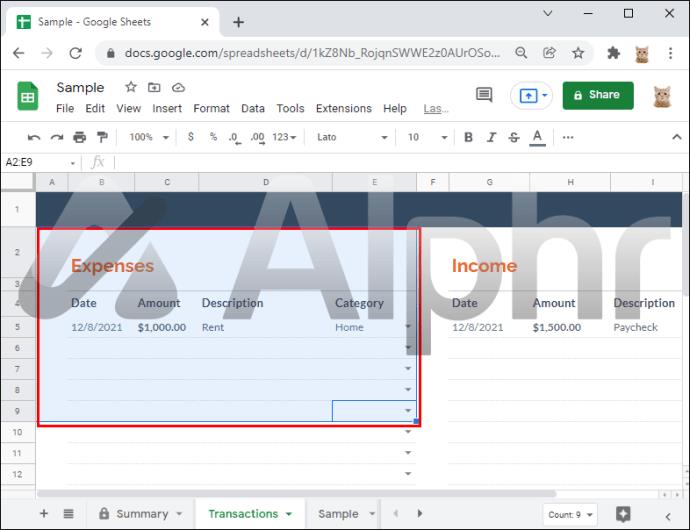
- Ketika Anda telah memilih semuanya, salin menggunakan Ctrl + C atau dengan mengklik kanan.
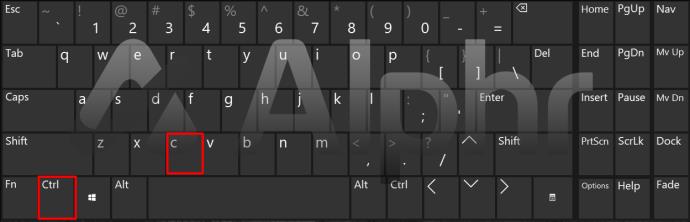
- Tempel baris di lokasi berbeda atau file lain.
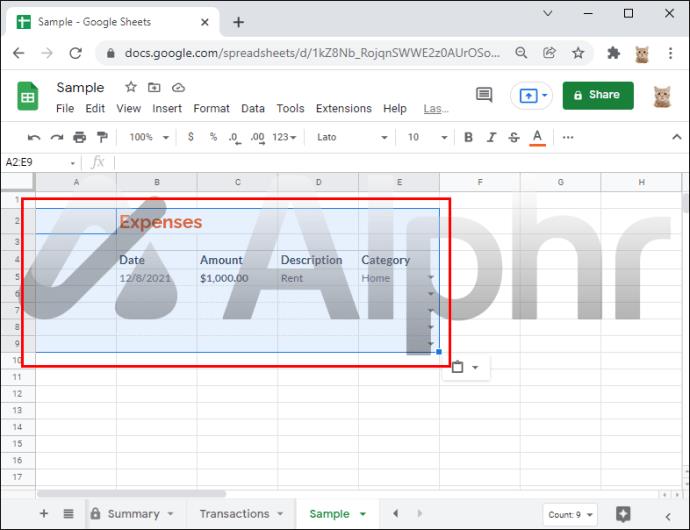
- Ulangi jika perlu.
Dulu ada solusi berbeda yang melibatkan penyisipan nilai khusus, tetapi sudah usang dengan pembaruan Google Sheets.
Pengguna telah mencoba menyalin dan menempelkan semua baris ke Excel dan kemudian memindahkan nilai dari Excel kembali ke Google Sheets. Namun, metode lain ini tidak berfungsi, karena baris tersembunyi masih akan disalin.
Beberapa menyarankan perbaikan ketiga: untuk menempel di tab baru dan menempel kembali. Tapi ini juga tidak efektif. Saat ini, satu-satunya cara untuk menyalin dan menempel tanpa nilai tersembunyi muncul adalah dengan memilih baris individual, seperti yang terlihat di atas.
Cara Menyalin Tanpa Baris Tersembunyi di Google Sheets di iPad
Pengguna iPad juga akan menghadapi masalah menyalin baris tersembunyi saat mereka menyalin dan menempelkan semuanya. Pengguna PC dan perangkat seluler dapat berkolaborasi pada dokumen yang sama, meskipun pengguna iPad tidak akan memiliki antarmuka pengguna yang sama. Namun demikian, masih mungkin untuk menyalin dan menempel tanpa melihat baris tersembunyi yang diduplikasi juga.
Kecuali jika Anda berencana menggunakan mouse dan keyboard dengan iPad Anda, Anda terjebak dengan kontrol layar sentuh. Mereka lebih dari cukup untuk pekerjaan itu, tentu saja. Berikut cara menyalin dan menempel tanpa banyak kesulitan:
- Di iPad Anda, ketuk dan luncurkan aplikasi Google Sheets Anda.

- Muat proyek Anda.
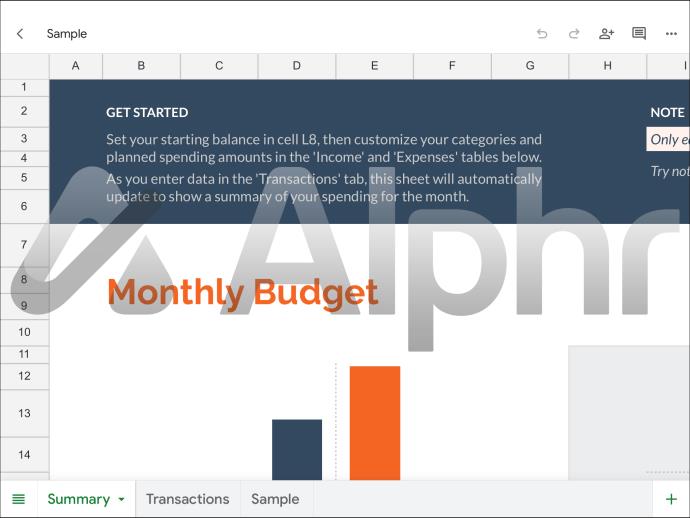
- Ketuk dan pilih semua baris yang ingin Anda salin.
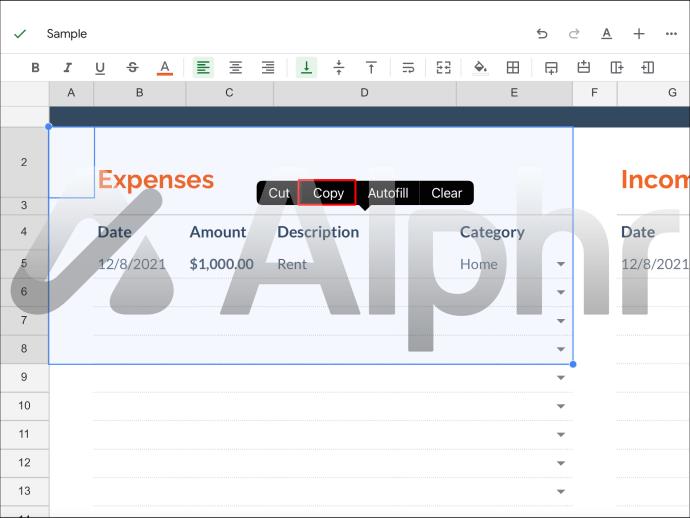
- Tempelkan nilai ke halaman atau file baru.
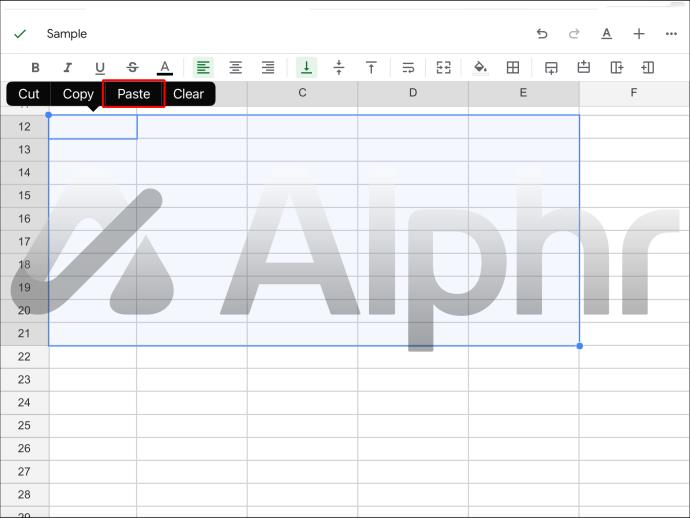
- Mereka harus ditempel tanpa baris tersembunyi, dan Anda dapat mengulangi prosesnya jika perlu.
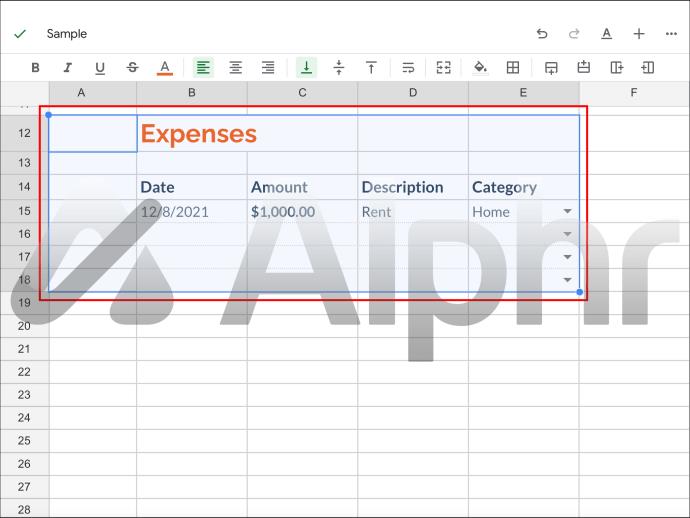
"Perbaikan" yang kami sebutkan sebelumnya tidak berfungsi, jadi ini adalah satu-satunya metode yang dapat Anda gunakan saat ini. Menempelkan nilai khusus, menempelkannya ke lokasi lain, menempelkannya kembali, dan menyalinnya dari halaman baru semuanya sudah usang atau tidak efektif. Itu berlaku terlepas dari apakah Anda menggunakan kontrol layar sentuh atau mouse dan keyboard.
Menghapus Baris yang Difilter
Alasan beberapa baris di spreadsheet Anda disembunyikan adalah karena Anda telah mengaktifkan filter. Filter ini membuat pengguna hanya akan melihat nilai yang termasuk dalam grup tertentu. Oleh karena itu, apapun yang tidak cocok akan tersembunyi dari pandangan.
Namun, itu tidak berarti nilainya hilang. Jika Anda menggunakan nilai-nilai ini dalam persamaan atau rumus, nilai-nilai tersebut masih diperhitungkan, bahkan jika Anda dapat melihatnya.
Jika Anda ingin menghapusnya karena suatu alasan, Anda dapat melakukannya dengan memilih opsi yang sesuai di Google Sheets. Berikut langkah-langkahnya:
- Luncurkan Google Spreadsheet.
- Buka spreadsheet Anda.
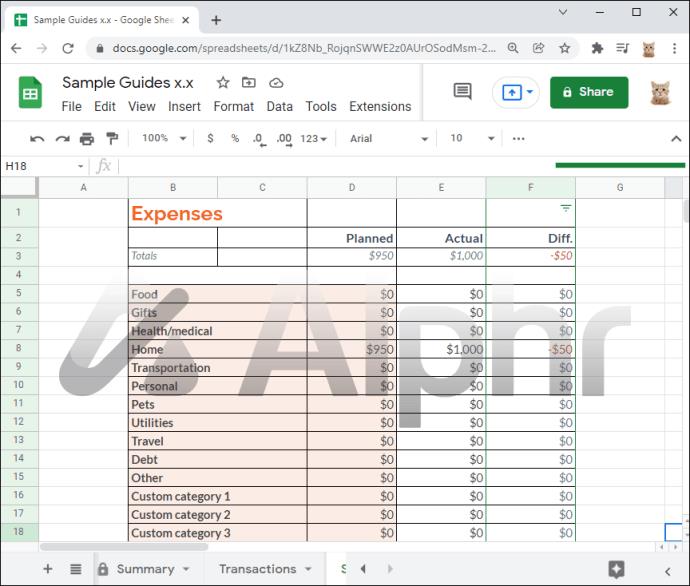
- Klik tombol filter pada baris yang ingin Anda salin.
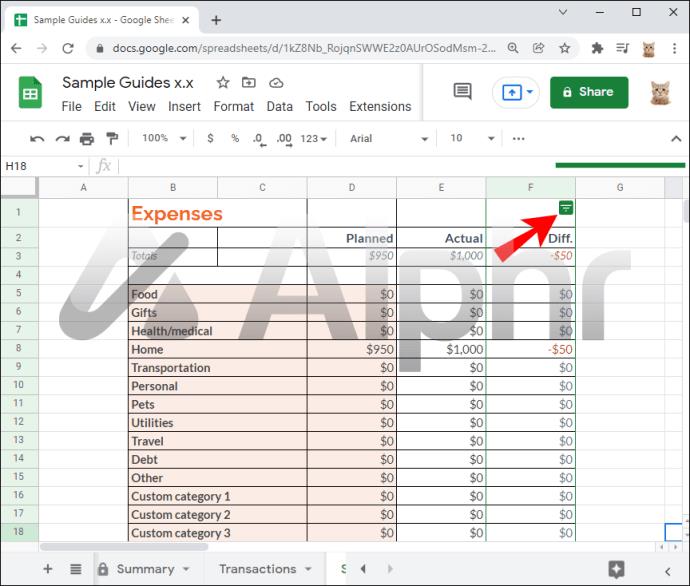
- Hapus centang kriteria atau kriteria yang ingin Anda pertahankan.
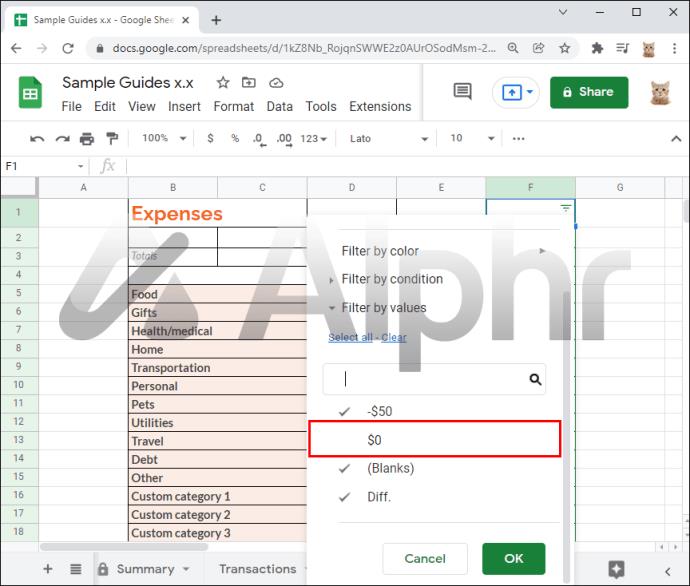
- Pastikan hanya baris yang ingin Anda hapus yang dicentang.
- Pilih semua baris yang difilter.
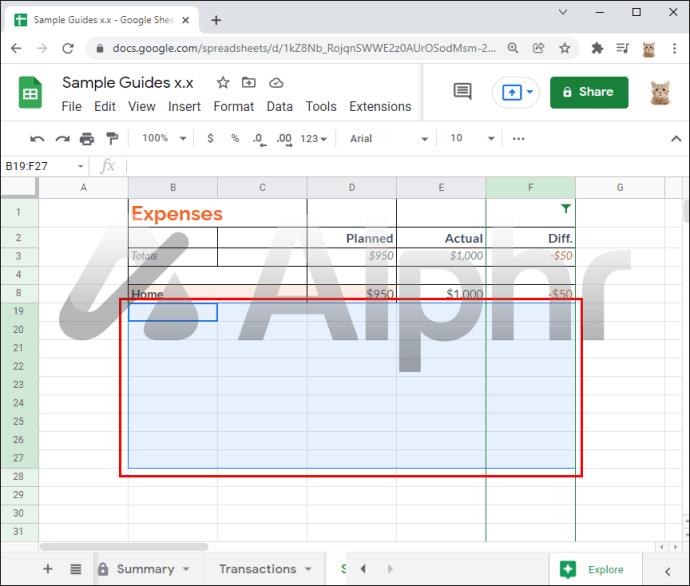
- Klik kanan di mana saja di area tersebut.
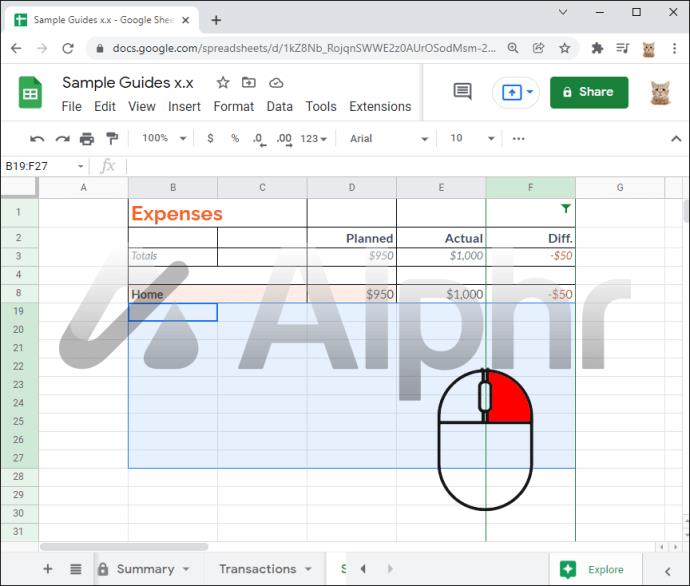
- Klik "Hapus Baris yang Dipilih."
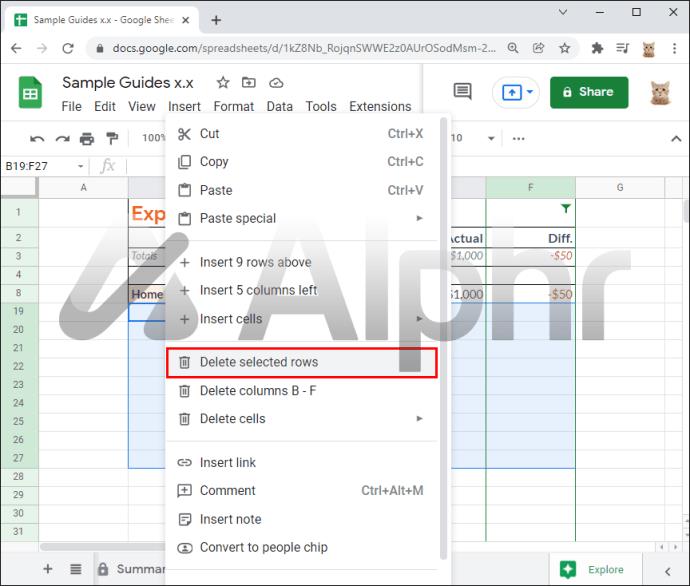
- Perlihatkan baris yang tersembunyi dengan memeriksa ulang atau mengklik "Pilih Semua".
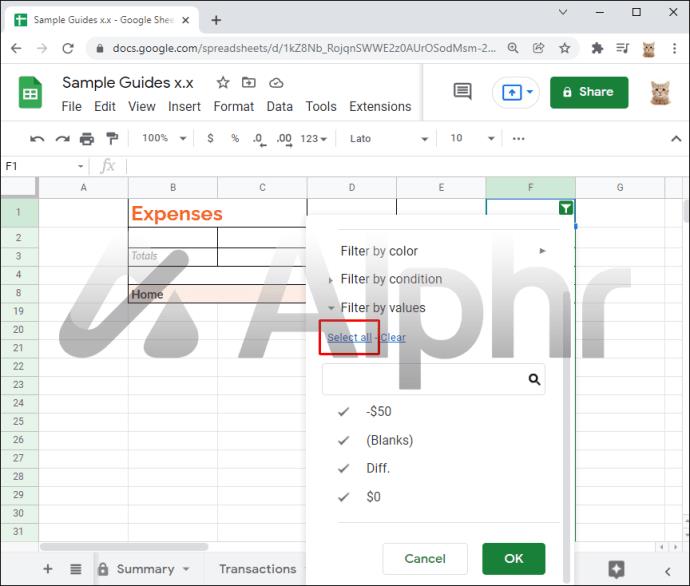
- Klik "OK" untuk konfirmasi
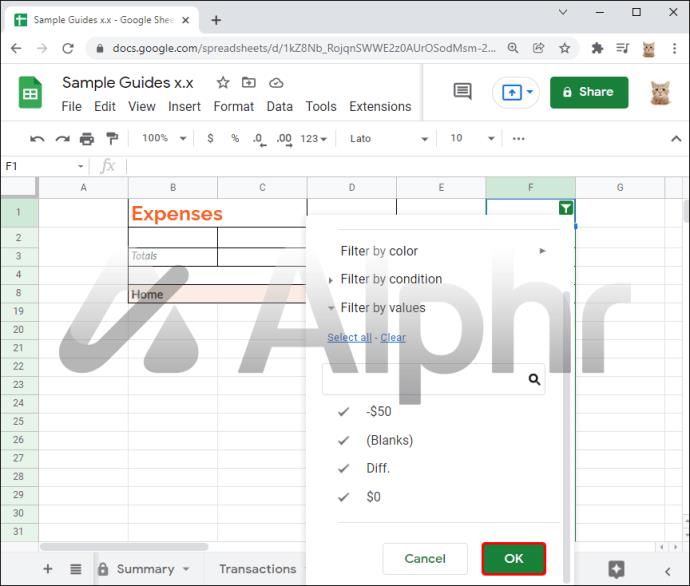
Petunjuk untuk iPad atau perangkat seluler lainnya serupa:
- Di iPad atau perangkat seluler lainnya, luncurkan aplikasi Google Spreadsheet.

- Buka spreadsheet yang ingin Anda ubah.
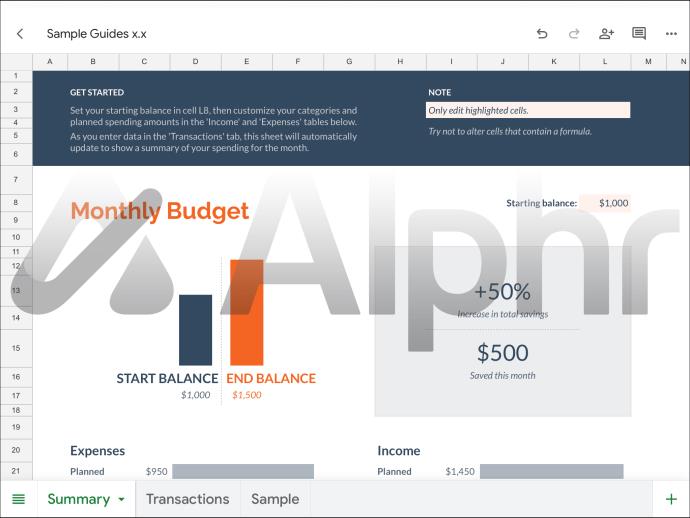
- Ketuk tombol filter pada kolom dengan baris yang difilter.
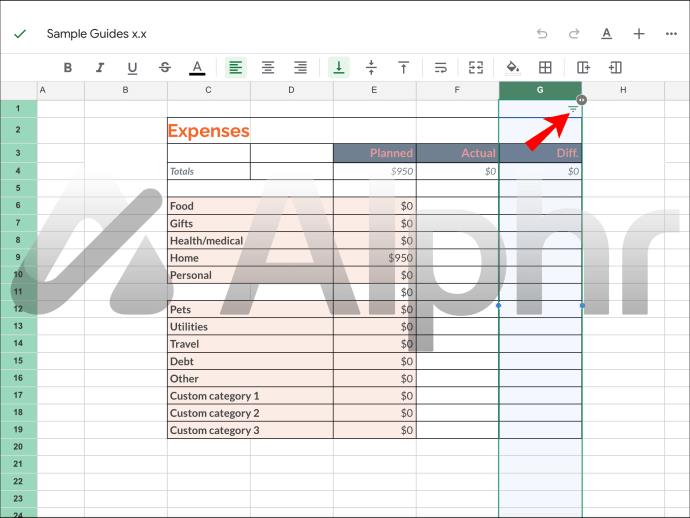
- Hapus centang semua yang ingin Anda simpan dari penghapusan.
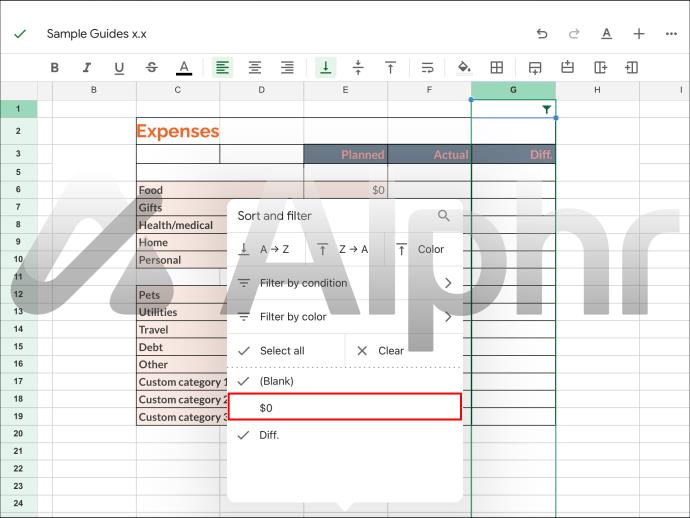
- Centang hanya kriteria yang ingin Anda hapus.
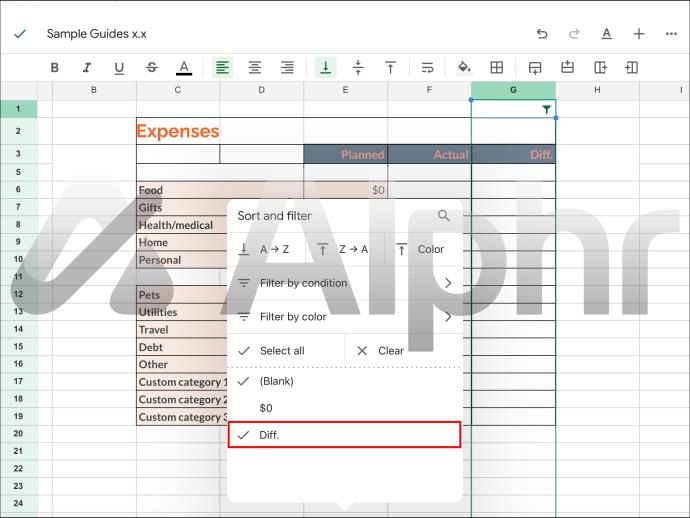
- Pilih semua baris yang difilter dengan jari Anda.
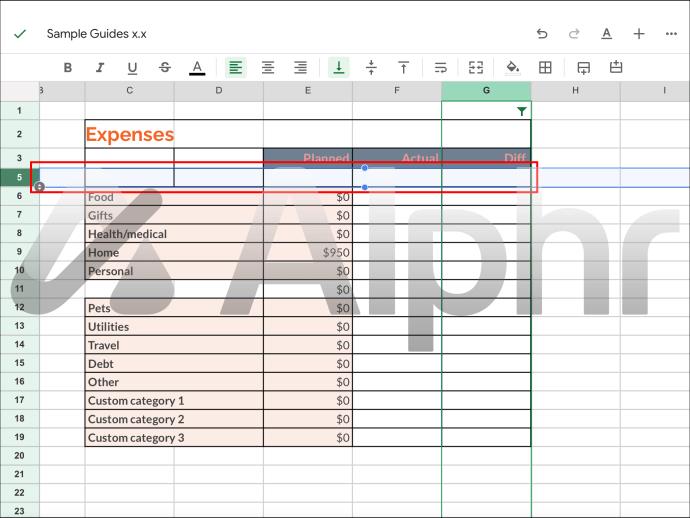
- Ketuk area tersebut.
- Pilih "Hapus Baris."
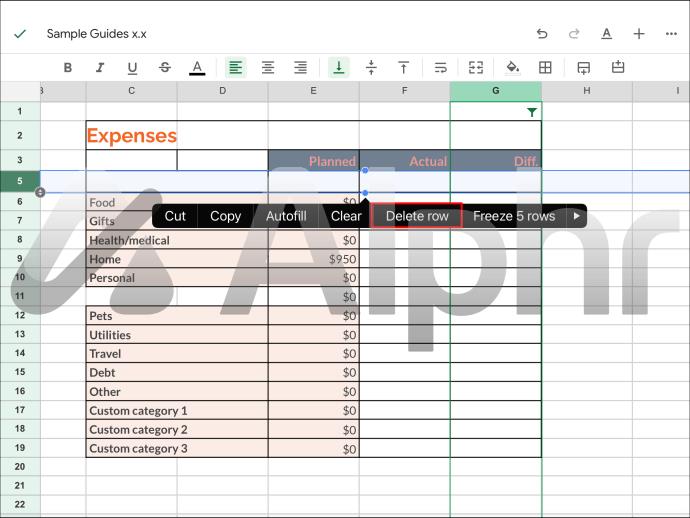
- Buka menu filter lagi dan sembunyikan semua baris yang tersembunyi.
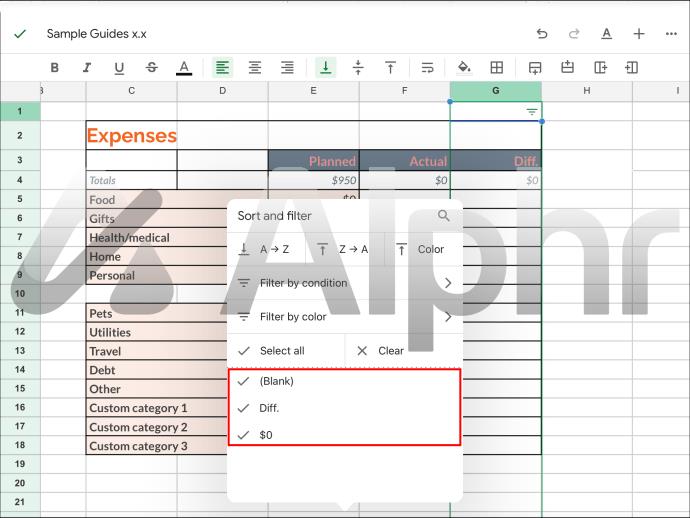
- Konfirmasikan pilihan Anda.
Jika ada baris tersembunyi yang mengganggu Anda, Anda dapat menghapusnya secara permanen sebelum menyalin dan menempelkan data. Dengan begitu, tidak ada risiko menyalin baris tersembunyi karena sudah tidak ada lagi.
Tidak Perlu Nomor Tambahan
Saat Google Sheets mendapat pembaruan, perbaikan lama untuk masalah penyalinan baris tersembunyi telah dibuat tidak berguna. Hari ini, Anda hanya memiliki satu cara untuk mencegah penyalinannya.
Bagaimana menurut Anda Google dapat mengatasi masalah ini secara efektif? Apakah menurut Anda mereka akan mendengarkan umpan balik pengguna? Beri tahu kami di bagian komentar di bawah.